Comment réparer des applications et des programmes cassés dans Windows 11/10
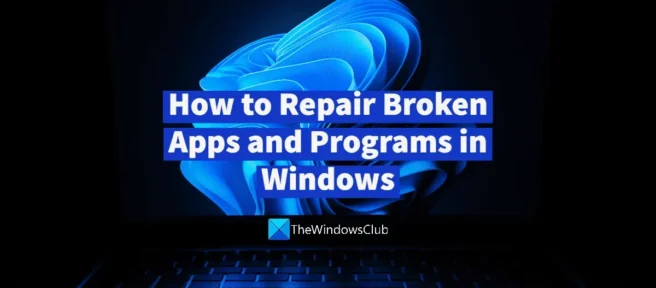
Nous utilisons beaucoup de logiciels sur notre PC Windows. Certains que nous installons et d’autres sont préinstallés. Parfois, les applications se comportent anormalement sous l’influence d’autres processus ou programmes. Les fichiers sont corrompus et interrompent les applications, ou nous pouvons accidentellement supprimer les fichiers nécessaires. Dans de tels cas, les applications ou les programmes s’exécutent par intermittence. Nous devons les réparer pour qu’ils fonctionnent à nouveau correctement. Dans ce guide, nous avons des moyens de réparer les applications et les programmes défectueux dans Windows 11/10 .
Les principales causes de plantage ou de rupture des applications dans Windows 11/10 sont :
- Erreurs dans la mise à jour Windows
- Endommagement ou suppression de fichiers d’application importants
- Un programme tiers gâche ses fonctionnalités
- Antivirus qui viole les processus nécessaires du programme
- Application incompatible avec la version actuelle de Windows
Voyons comment résoudre tous ces problèmes et exécuter le programme normalement sous Windows 11/10.
Comment réparer des applications et des programmes cassés dans Windows 11/10
Si une application ou un programme est cassé et se bloque ou se bloque immédiatement, vous pouvez suivre les méthodes ci-dessous pour résoudre le problème et le faire fonctionner à nouveau.
- Mettre à jour Windows
- Vérifier les mises à jour pour ce programme particulier
- Restaurer le programme manuellement
- Surveiller le programme récemment installé
- Désactiver l’antivirus
- Réinstaller le programme
Examinons en détail chaque méthode et corrigeons les problèmes qui provoquent l’arrêt d’une application ou d’un programme.
1] Mettre à jour Windows

Des erreurs dans la mise à jour de Windows peuvent entraîner la rupture ou le blocage des applications. Ils seront éventuellement corrigés avec les prochaines mises à jour. Recherchez les mises à jour Windows et installez-les sur votre ordinateur pour résoudre le problème.
Pour vérifier les mises à jour Windows,
- Ouvrez l’ application Paramètres à l’aide du raccourci clavier Win+I.
- Cliquez sur Windows Update dans la barre latérale gauche de la page des paramètres.
- Cliquez ensuite sur le bouton « Vérifier les mises à jour « .
- Il trouvera alors toutes les mises à jour Windows disponibles et vous proposera de les télécharger et de les installer.
Vérifiez si l’installation d’une nouvelle mise à jour Windows a résolu le problème. Sinon, suivez les méthodes ci-dessous.
2] Vérifiez les mises à jour pour ce programme particulier.
Une autre façon de réparer une application ou un programme qui ne fonctionne pas dans Windows 11/10 consiste à mettre à jour le programme spécifique. Il corrige les fichiers manquants ou corrompus qui les font casser.
Vous pouvez facilement mettre à jour le programme sous Windows des manières suivantes :
- Utilisation du menu d’aide dans le programme
- Utilisation du Microsoft Store
- Téléchargement manuel de la dernière version depuis le site officiel
- Utilisation d’un programme de mise à jour de logiciels tiers
3] Réparer le programme manuellement

Si le programme est installé à partir du Microsoft Store, vous pouvez facilement le réparer ou le réinitialiser pour résoudre tous les problèmes que vous rencontrez. Pour restaurer le programme manuellement, vous devez ouvrir l’ application Paramètres et cliquer sur Applications dans le menu de gauche. Accédez ensuite à l’ onglet Applications et fonctionnalités . Vous verrez une liste des applications et des programmes installés sur votre ordinateur. Cliquez sur le menu à trois points à côté du programme avec lequel vous rencontrez des problèmes et sélectionnez « Options avancées ». Ensuite, faites défiler jusqu’à la section » Réinitialiser » et cliquez sur le bouton » Restaurer « » sous lui. Cela trouvera des problèmes avec le programme et les corrigera ou les réparera. Vous pouvez également exécuter l’outil de dépannage des applications du Windows Store pour rechercher et résoudre les problèmes liés aux applications Windows.
4] Suivre le programme récemment installé
Si vous êtes témoin d’une application ou d’un programme qui ne fonctionne pas après avoir installé un programme sur votre ordinateur, désinstallez simplement le programme que vous venez d’installer et voyez s’il a résolu le problème. Parfois, les processus d’une autre application peuvent affecter la fonctionnalité d’autres applications installées sur le PC. Il peut y avoir un conflit entre eux dans la répartition des ressources, etc.
5] Désactiver l’antivirus
Dans de nombreux cas, un antivirus signale un programme et empêche un ou plusieurs de ses fichiers de s’exécuter sur votre PC. Certains antivirus le font en arrière-plan sans en informer l’utilisateur, et certains en informent les utilisateurs. Ou l’antivirus peut bloquer le processus utilisé par l’application et le faire planter. Vous devez désactiver votre antivirus et voir si l’application fonctionne correctement sans plantage ni plantage. Si tel est le cas, vous devez ajouter ce programme à la liste d’exclusion.
6] Réinstallez le programme

Si aucune des méthodes ci-dessus n’a aidé à réparer l’application cassée, vous devez désinstaller le programme de votre PC et le réinstaller après l’avoir téléchargé à partir du site Web officiel ou du Microsoft Store.
Pour désinstaller un programme dans Windows 11,
- Ouvrez l’ application Paramètres à partir du menu Démarrer.
- Cliquez sur » Applications » dans la barre latérale gauche, puis sur » Applications et fonctionnalités ».
- Recherchez l’application que vous souhaitez désinstaller, appuyez sur le bouton à trois points à côté et sélectionnez Supprimer des options. Suivez les instructions à l’écran pour terminer la désinstallation du programme.
Téléchargez et installez maintenant l’application à partir de sources officielles et fiables pour l’exécuter sur votre PC sans aucun problème.
Voici les différentes manières de réparer une application ou un programme défectueux dans Windows 11/10. Si aucune des solutions ci-dessus ne fonctionne, l’application peut ne pas fonctionner en raison de bogues dans le programme. Vous devez attendre qu’ils soient corrigés dans la prochaine mise à jour ou installer la version précédente du programme.
Windows 11 dispose-t-il d’un outil de récupération ?
Oui, Windows 11 dispose d’outils de dépannage pour divers problèmes qui se produisent dans Windows 11, ainsi que d’options de récupération pour les applications installées à partir du Microsoft Store. Vous pouvez les utiliser pour dépanner ou réparer les applications qui causent des problèmes sur votre PC. Les dépanneurs sont disponibles directement dans l’application Paramètres, tandis que les options de récupération des applications se trouvent dans les paramètres des applications. Le vérificateur de fichiers système et l’outil DISM peuvent également être considérés comme des outils de récupération.
Comment réparez-vous les applications Windows cassées ?
Il existe de nombreuses façons de réparer les applications Windows. Vous pouvez mettre à jour Windows, exécuter le dépanneur des applications du Windows Store, réparer une application cassée spécifique dans les paramètres, mettre à jour une application cassée ou la réinstaller proprement. Vous pouvez utiliser n’importe quelle méthode pour réparer l’application cassée et l’utiliser normalement.
Source : Le Club Windows



Laisser un commentaire